1. 영상의 역사에 관한 내용 중 바르지 않은 것은?
- 원시 동굴벽화 : 인간 문자 다음으로 사용된 외적 표현물이다.
- 19세기의 사진 : 신흥 부르주아들의 부를 과시하는 점과 과학적인 목적으로 사용되었다.
- 원근법의 발견 : 공간의 깊이는 한 명의 관람자 시점과 하나의 배경 뒤의 한 점에 고정된 소실점을 중심으로 형성된다.
- 영화의 발견 : 에드워드 마이브리지의 24장의 달리는 말 사진이 계기가 되었다.
2. 아래의 지문에서 설명하는 것으로 맞는 것은?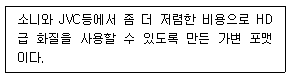
- HDV
- BETACAM SX
- D-9 Format(Digital S)
- DVC Pro
3. 다음 중 영상의 특징에 대한 설명으로 바르지 않은 것은?
- 영상의 시작은 벽화에서 비롯되어졌다고 말할 수도 있다.
- 시간의 흐름 속에서 화면상에 멈춰 있는 이미지일지라도 영상이다.
- 영화가 방송보다 늦게 서비스 되어졌다.
- 영상의 이미지들에 연결감을 주는 요소가 소리일 수도 있다.
4. 다음 중 등장인물의 위치, 시선, 방향 등을 일관되게 유지함으로써, 관객들이 영화적 공간의 방향성을 혼동 없이 받아들이게 하는 편집의 법칙은?
- 90도 법칙
- 30도 법칙
- 시선일치의 법칙
- 180도 법칙
5. 영상 단위의 순서를 바르게 연결 한 것은?
- shot ≤ scene ≤ movie ≤ sequence
- scene ≤ shot ≤ sequence ≤ movie
- shot ≤ scene ≤ sequence ≤ movie
- shot ≤ sequence ≤ scene ≤ movie
6. MOV파일(Quick Time)에 관한 내용 중 바르지 않은 것은?
- 애플사가 개발한 매킨토시용 표준 시스템확장 파일이다.
- 멀티미디어 제작 도구에서 지원되는 표준 멀티미디어 파일포맷에 가장 근접한 기술이다.
- MS사의 AVI 이전부터 비디오 편집 시스템에서 기본으로 사용되어 왔다.
- 윈도우 시스템에서 MOV를 보기 위해서 별도로 소프트웨어를 설치하지 않아도 된다.
7. 다음 중 편집에 관한 설명으로 잘못된 것은?
- 교차편집이란 두 가지 이상의 사건을 서로 엇갈려 편집하는 것을 말한다.
- 가속편집이란 이야기가 전개됨에 따라 페이스와 리듬이 점점 빨라지도록 하는 편집하는 방법이다.
- 스닉-인이란 오디오가 천천히 사라지는 것을 말한다.
- 평행편집이란 둘 이상의 장소에서 동시에 벌어지고 있는 연관된 샷을 교대로 제시하는 편집방법이다.
8. 다음 중 코덱(Codec)의 종류가 아닌 것은?
- Indio
- AVI 파일
- 모션 제이펙 (M-Jpeg)
- AC3
9. 다음 중 초기 미국에서 발표되어 현재 우리나라와 북미, 일본 등에서 사용하고 있는 컬러 TV 시스템은?
- RGB
- NTSC
- HD TV
- PAL
10. 다음 중 아래 지문에서 설명하고 있는 것으로 맞는 것은?
- Edit Original
- Paste
- Duplicate
- Ripple Delete
11. 다양한 와이프 패턴을 이용해 화면을 닦아내 듯 전환하는 2D 편집 효과의 이름은?
- 와이프
- 크로미넌스키
- 플립
- 디졸브
12. 다음 중 아래 지문의 괄호 안에 들어갈 용어로 맞는 것은?
- 렌더링
- 임포트
- 익스포팅
- 캡쳐
13. 프리미어 환경설정의 Audio 창에서 오디오 기본 트랙의 옵션을 설정 할 수 있는 기능은?
- Source Channel Mapping
- Mute input during Timeline recording
- Automatch Time
- Play Auido While scrubbing
14. 다음 중 소스 클립의 시간 코드를 변경하는 기능은?.
- Reveal in Bridge
- Timecode
- Adobe Dynamic Link
- Revert
15. 프로젝트 메뉴에서 할 수 있는 일이 아닌 것은?
- 클립 이름을 새롭게 지정하는 작업
- 프로젝트에 사용한 소스를 저장하는 작업
- 오프라인 파일이나 캡쳐 파일을 온라인 상태로 만드는 작업
- 프로젝트 환경설정의 수정작업
16. 다음 중 Overlay의 기능으로 맞는 것은?
- 파일을 동기화시키는 기능이다.
- 비디오와 사운드를 연결하는 기능이다.
- 현재 프레임에서 선택한 클립을 덮어씌우며, 기존 클립이 있는 경우 새로운 클립에 덮어 씌운 채 사라지게 하는 기능이다.
- 클립을 옮기지 않고 곧바로 교체시키는 기능이다.
17. 다음 중 시퀀스메뉴의 Lift가 실행하는 일로 맞는 것은?
- 클립의 불필요한 부분의 시작/종료지점을 지정한 후 제거하고 공백은 남겨둔다.
- 클립의 불필요한 부분의 끝지점을 지정한 후 앞부분을 모두 제거한다.
- 클립의 불필요한 부분의 시작지점을 지정 한 후 뒷부분을 모두 제거한다.
- 클립의 불필요한 부분의 시작/종료지점을 지정한 후 제거하고 공백을 자동으로 당겨 채운다.
18. 다음 중 프로그램모니터 패널과 타임라인에 시퀀스 마커를 동시에 설정할 때 사용하는 옵션은?
- Go to Clip Marker
- Edit Sequence Marker
- Set Clip Marker
- Set Sequence Marker
19. 타이틀 메뉴가 포함하는 주요 기능이 아닌 것은?
- Title Properties : 타이틀의 불투명도를 변형하거나 글꼴선택, 사이즈 변경 등을 수행한다.
- Title Actions : 문장의 정렬 방법이나 중심을 맞춘다.
- Title Window Edit : 타이틀 메뉴창의 구성을 바꾼다.
- Title Tools : 기본적인 문자의 형태를 설정한다.
20. 다음 중 편집 작업에 필요한 각종 클립들을 하드디스크로부터 작업 화면으로 불러들여서 정렬해 두는 패널은?
- 타임라인 패널
- 프로젝트 패널
- 프로그램 모니터 패널
- 이펙트 패널
21. 타임라인 패널에 대한 설명으로 잘못된 것은?
- 영상클립을 자를 수 있다.
- 사운드 클립도 자르고 붙일 수 있다.
- 화면 전환하기 기능을 추가 할 수 있다.
- 타임라인의 수치를 오디오 시간 단위로 변경할 수 없다.
22. 현재 작업 중인 모습을 보여주는 창과 클립의 원본 모습을 보여주는 창의 명칭이 바르게 연결된 것은?
- 프로그램 모니터 창 & 소스모니터 창
- 프로그램모니터 창 & 프로젝트 창
- 프로그램 모니터 창 & 타임라인 창
- 소스모니터 창 & 프로젝트 창
23. 다음 중 타임라인에서 클립의 재생속도를 높여 길이를 줄이거나 재생속력을 낮춰 길이를 늘릴 때 사용하는 도구는?
- Razor Tool
- Ripple Edit Tool
- Rate Stretch Tool
- Rolling Edit Tool
24. 이펙트 창의 옵션에 관한 설명으로 틀린 것은?
- Video Effects는 비디오 클립과 관련된 이펙트가 등록되어 있다.
- Audio Transitions는 1개의 오디오 클립안에서 사운드 전환과 관련된 효과가 등록되어 있다.
- Presets는 자주 사용하거나 반복해서 사용하는 이펙트인 경우 프리셋에 등록하여 그 효과를 곧바로 클립에 적용함으로써 사용자의 시간과 수고를 덜어주는 역할을 한다.
- Audio Effects는 오디오 클립과 관련된 이펙트가 5.1 Stereo, Mono 채널로 구분하여 등록 되어 있다.
25. 다음 중 아래 지문과 가장 연관성 있는 용어는?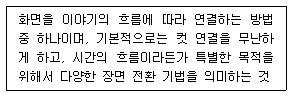
- 익스포팅
- 편집
- 트랜지션
- 특수효과





